Feed Discover di Google ti porta le ultime novità sul tuo dispositivo mobile. Se questo feed smette di funzionare, non puoi ricevere la tua dose giornaliera di notizie. Esistono vari motivi per cui Google Discover potrebbe non funzionare sul tuo telefono Android.
Potrebbe trattarsi di un piccolo problema tecnico del telefono che impedisce a Discover di funzionare. Oppure potrebbe esserci un problema nell'app Google stessa. In ogni caso, esistono alcuni modi per risolvere questo problema e far funzionare nuovamente Discover sul tuo telefono.

Riavvia il telefono
Quando Google Discover smette di funzionare, la prima cosa da fare è riavviare il telefono. Quando lo fai, i piccoli problemi del tuo telefono vengono risolti. È facile riavviare la maggior parte dei telefoni basati su Android.
Per riavviare il tuo, tieni premuto il pulsante di accensione e scegli Riavvia dal menu.
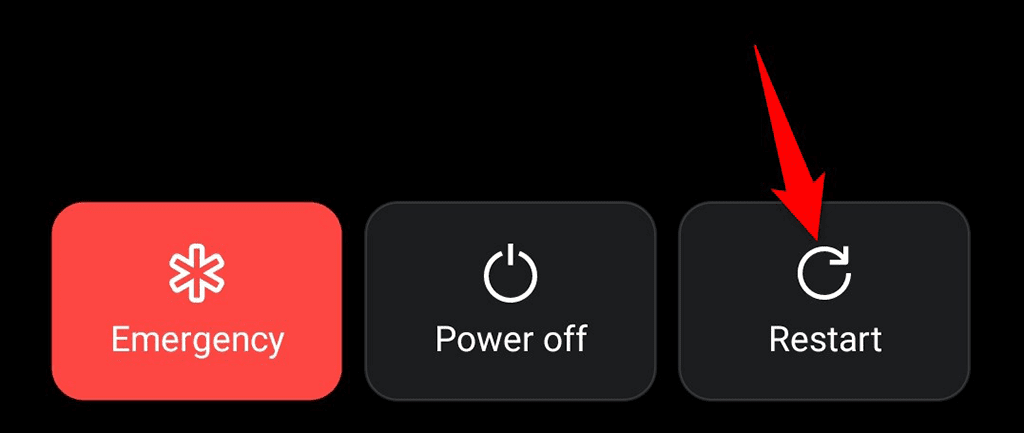
Quando il telefono si riaccende, accedi a Scopri e controlla se viene visualizzato il feed.
Abilita Google Discover nella schermata Home
Se non vedi Google Discover su la schermata iniziale del tuo telefono, il feed potrebbe essere disabilitato. Attiva il feed sulla schermata iniziale e il problema dovrebbe essere risolto.
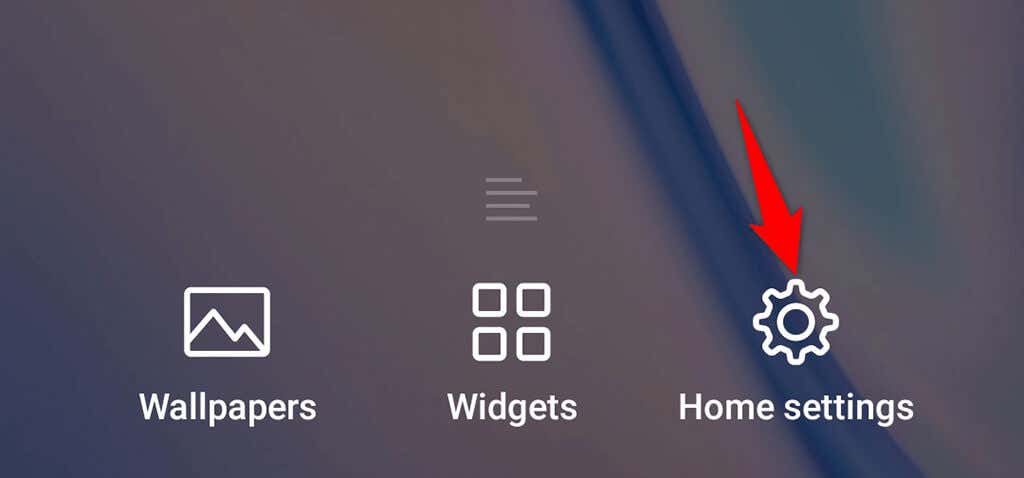
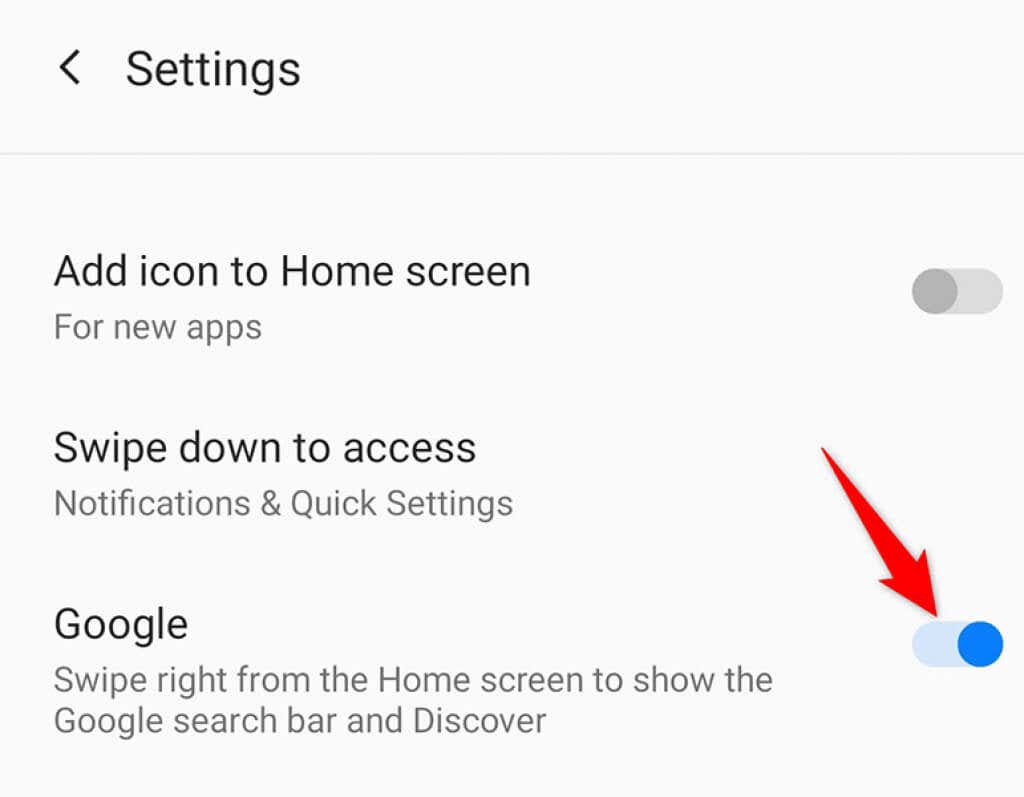
Google Discover è ora tornato alla schermata iniziale.
Assicurati che Google Discover sia abilitato
L'app Google sul tuo telefono ti consente di abilitare e disabilitare il feed Discover. Se tu o qualcun altro avete disabilitato questa opzione, è per questo che il tuo feed non viene visualizzato o aggiornato.
Abilita il feed e sarai pronto.
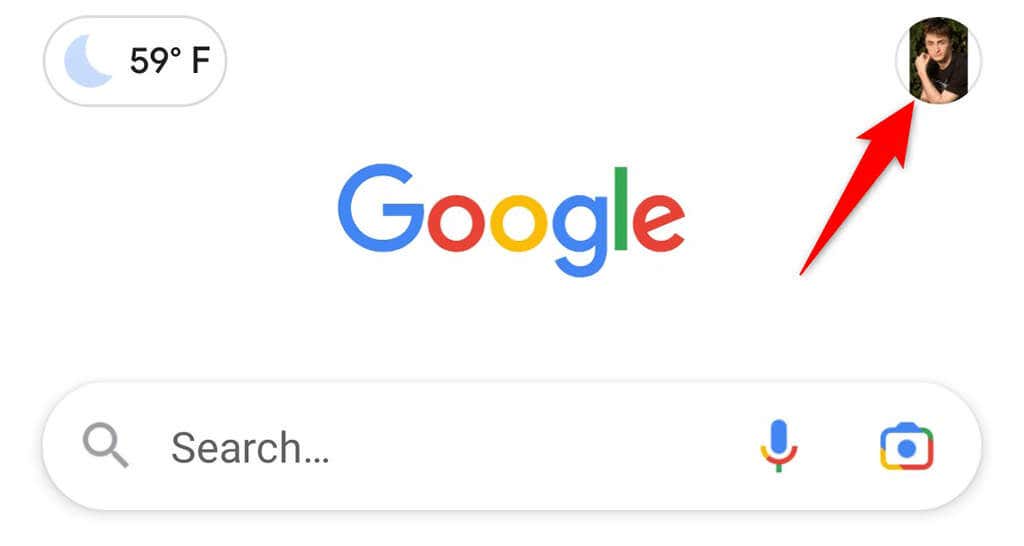
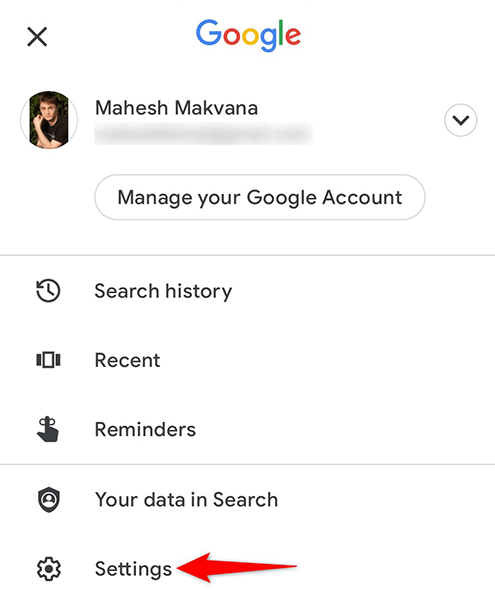
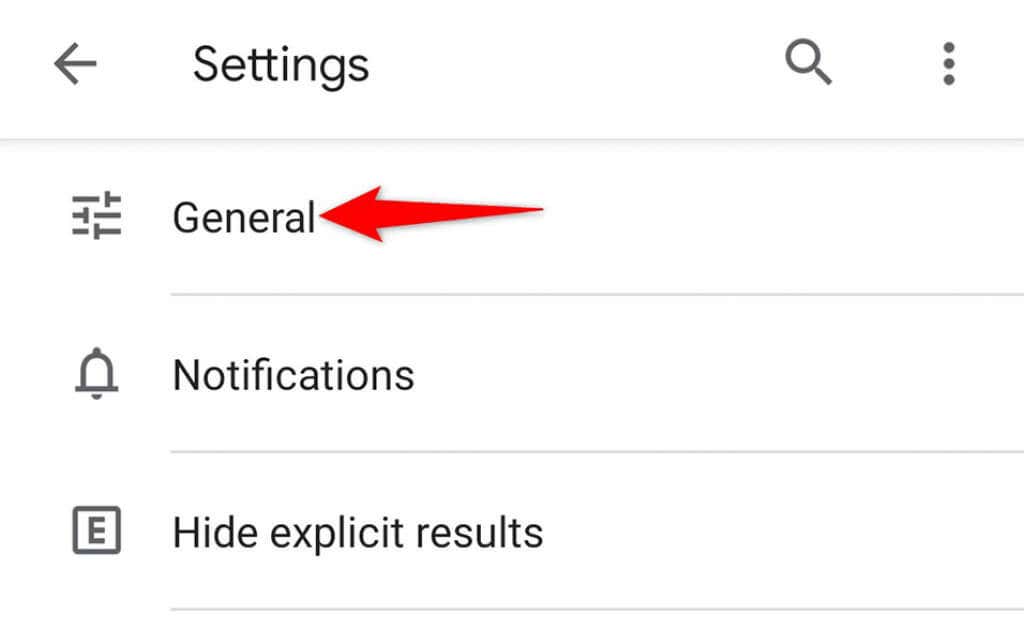
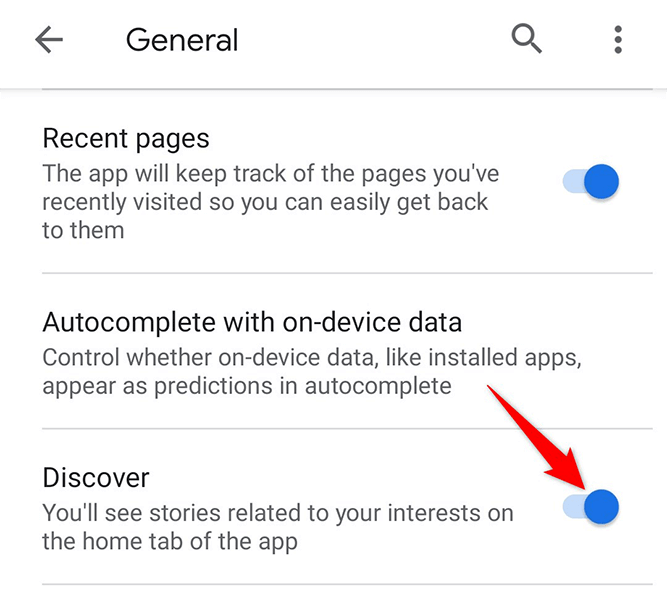
Svuota la cache dell'app Google
È noto che i file della cache causano vari problemi sui dispositivi Android, il che potrebbe essere il motivo per cui Google Discover non funziona sul tuo telefono. Fortunatamente, puoi svuotare i file della cache dell'app Google e risolvere il problema.
Sappi che eliminando la cache non elimina i tuoi dati personali nell'app.
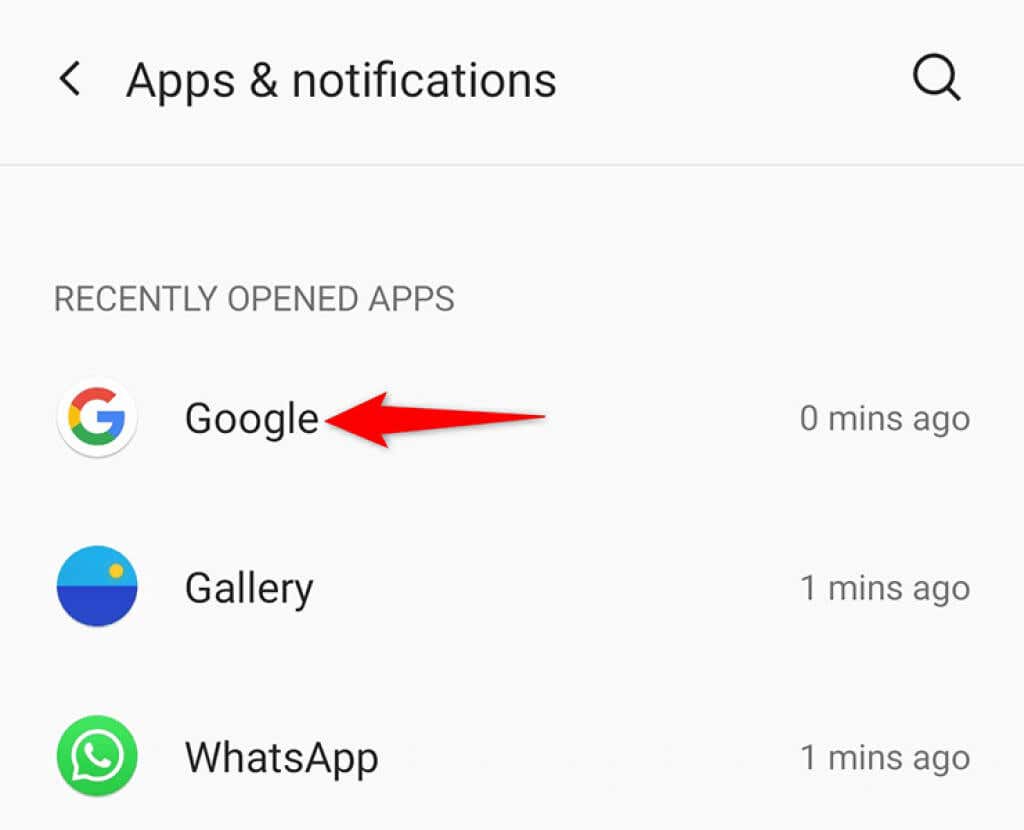
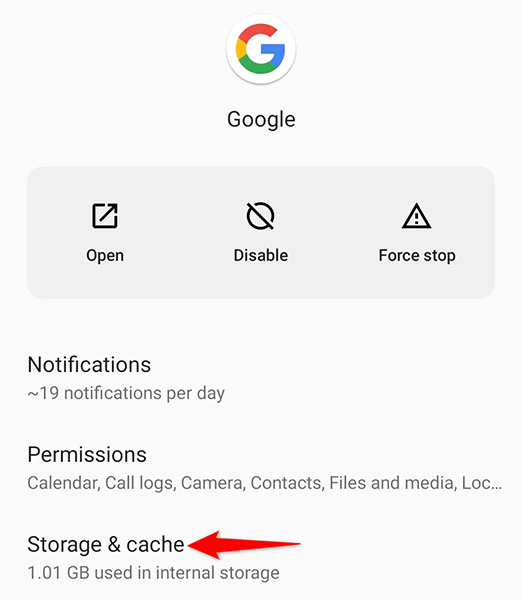
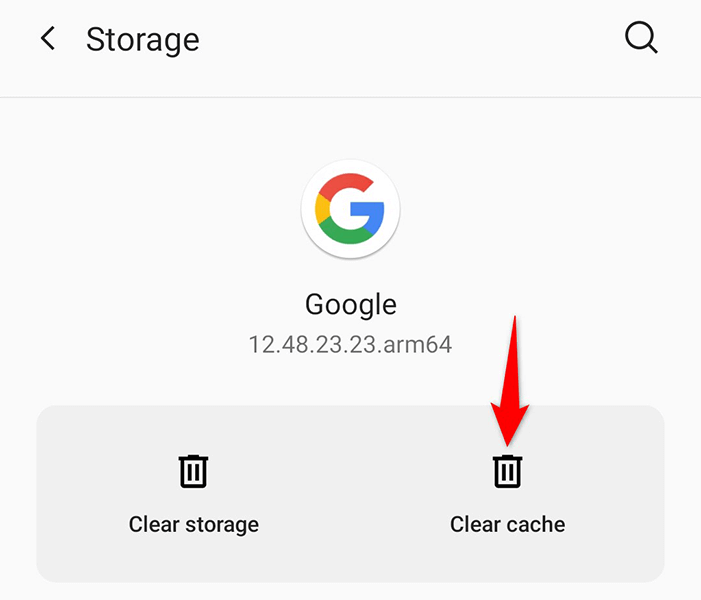
Svuota cache per i servizi Google Play
La cache per Anche i servizi Google Play potrebbero essere il colpevole e causa il mancato funzionamento di Discover. Elimina anche questa cache e vedi se questo risolve il tuo problema.
Ancora una volta, questo non cancella nessuno dei tuoi dati personali.
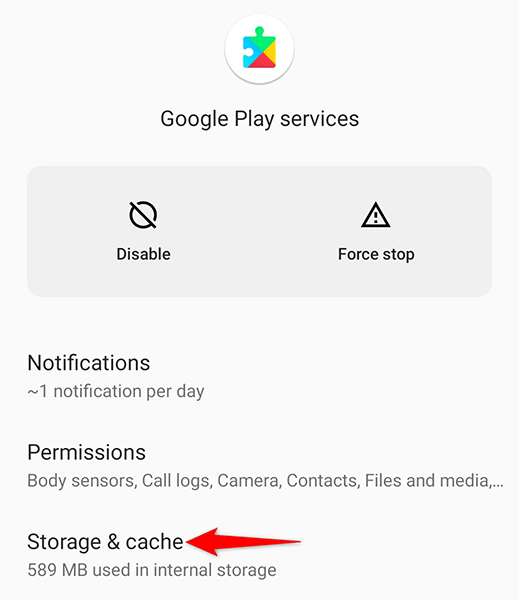
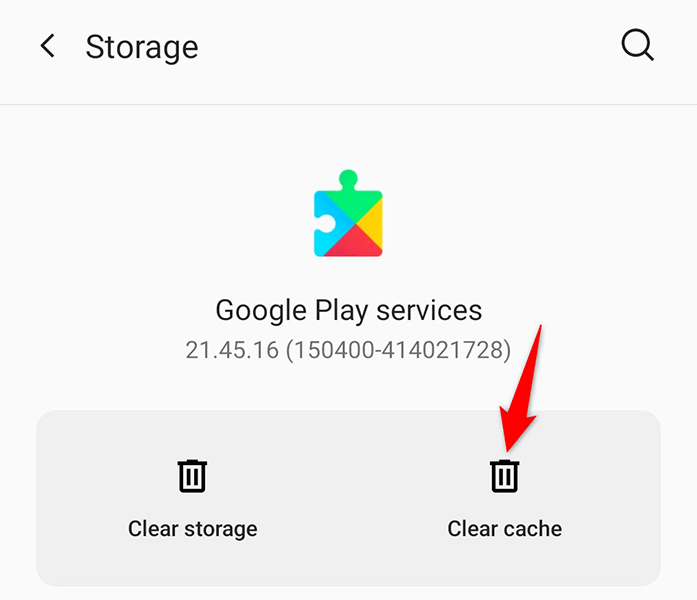
Abilita i dati in background per l'app Google
Google Discover necessita dell'accesso a Internet per recuperare le ultime notizie. Se hai disabilitato l'utilizzo dei dati in background, il feed non potrà essere aggiornato. Per risolvere questo problema, attiva l'utilizzo dei dati in background per Discover e il problema verrà risolto.
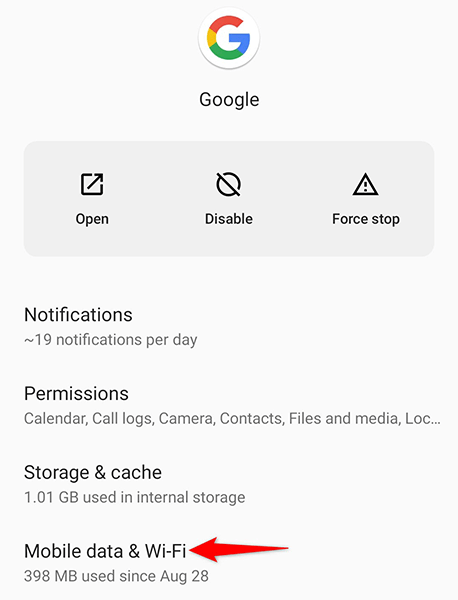
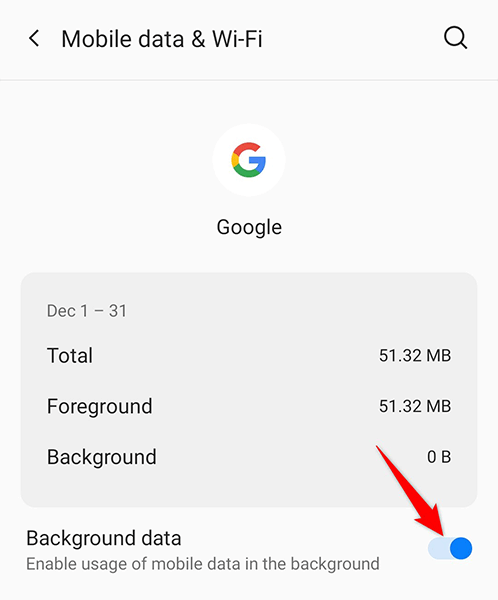
Utilizza il feed di Google Discover senza un account
Per escludere qualsiasi possibilità che il tuo account Google causi un problema con Discover, utilizza Discover senza un account. Questo è assolutamente possibile e ti mostreremo come.
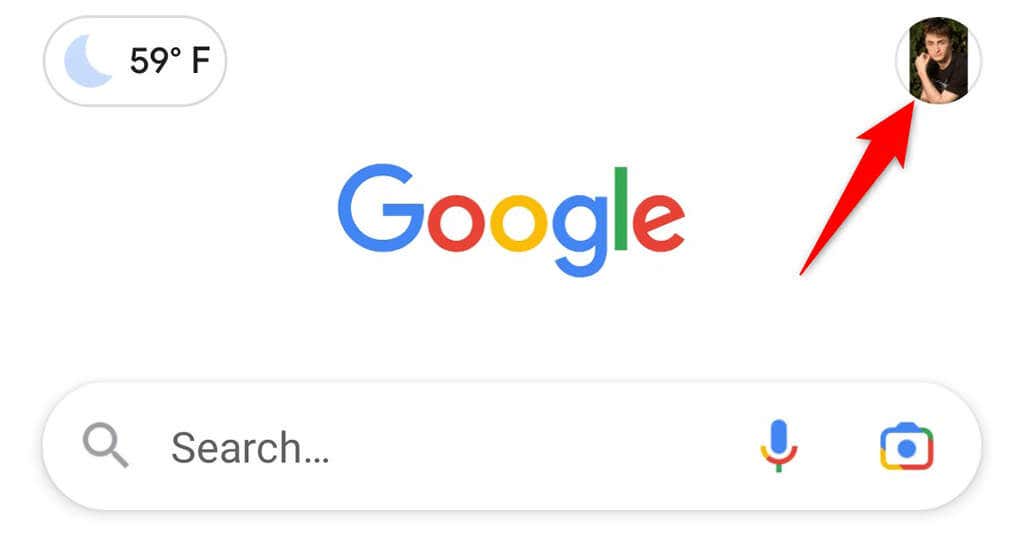
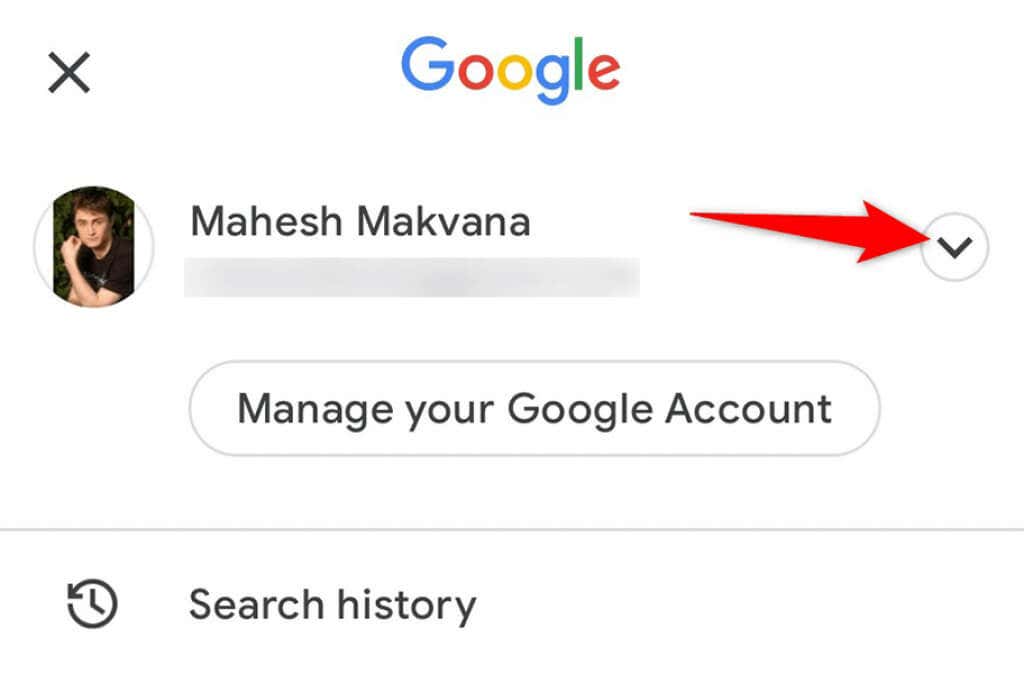
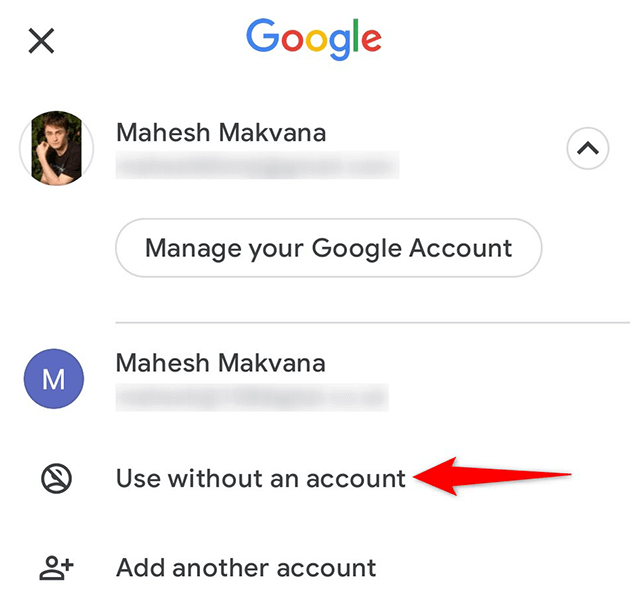
Disinstalla gli aggiornamenti dell'app Google
Un aggiornamento difettoso dell'app Google può anche impedire il funzionamento di Discover. La cosa positiva è che Android ti consente di ripristinare gli aggiornamenti delle app, ed è esattamente ciò che puoi fare con l'app Google.
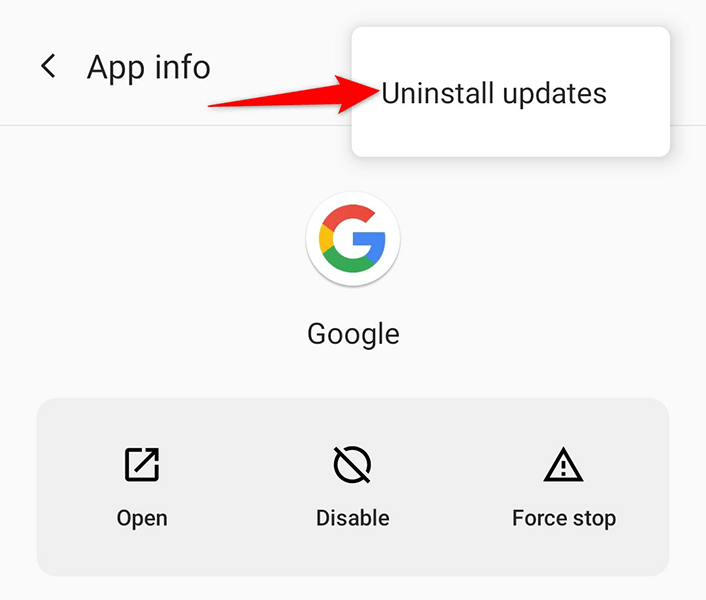
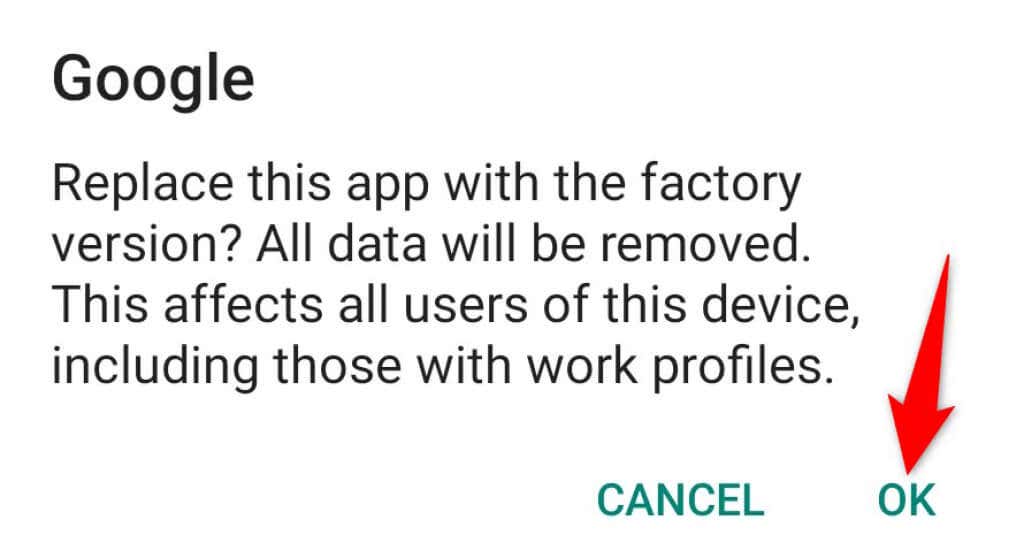
Aggiorna l'app Google
Se utilizzi una versione precedente dell'app Google sul tuo telefono, potrebbe essere questo il motivo per cui Discover non funziona. Aggiorna l'app sul tuo telefono e vedi se questo risolve il tuo problema.
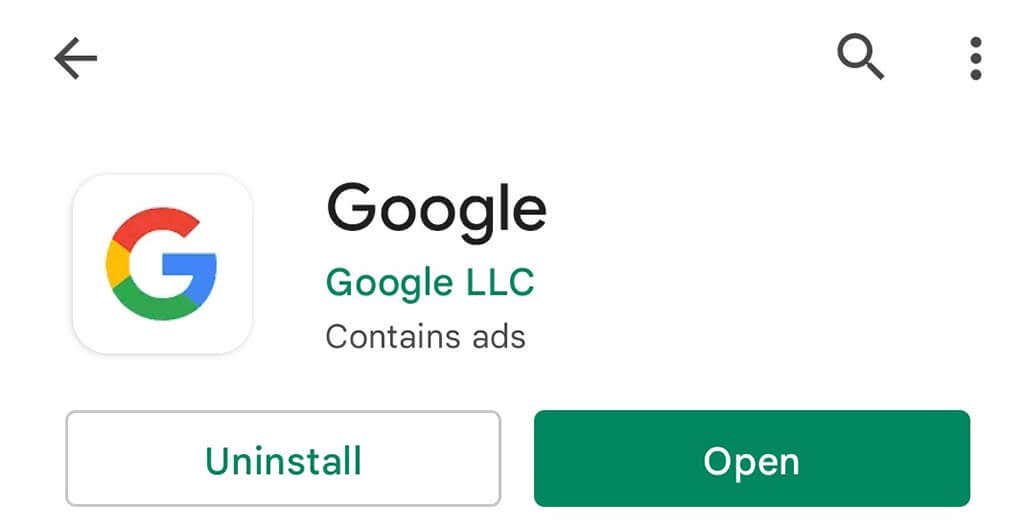
Ripristina le preferenze dell'app
Vale la pena reimpostare le preferenze dell'app per eventualmente correggere Google Discover sul tuo telefono Android. Questa operazione non eliminerà le tue app..
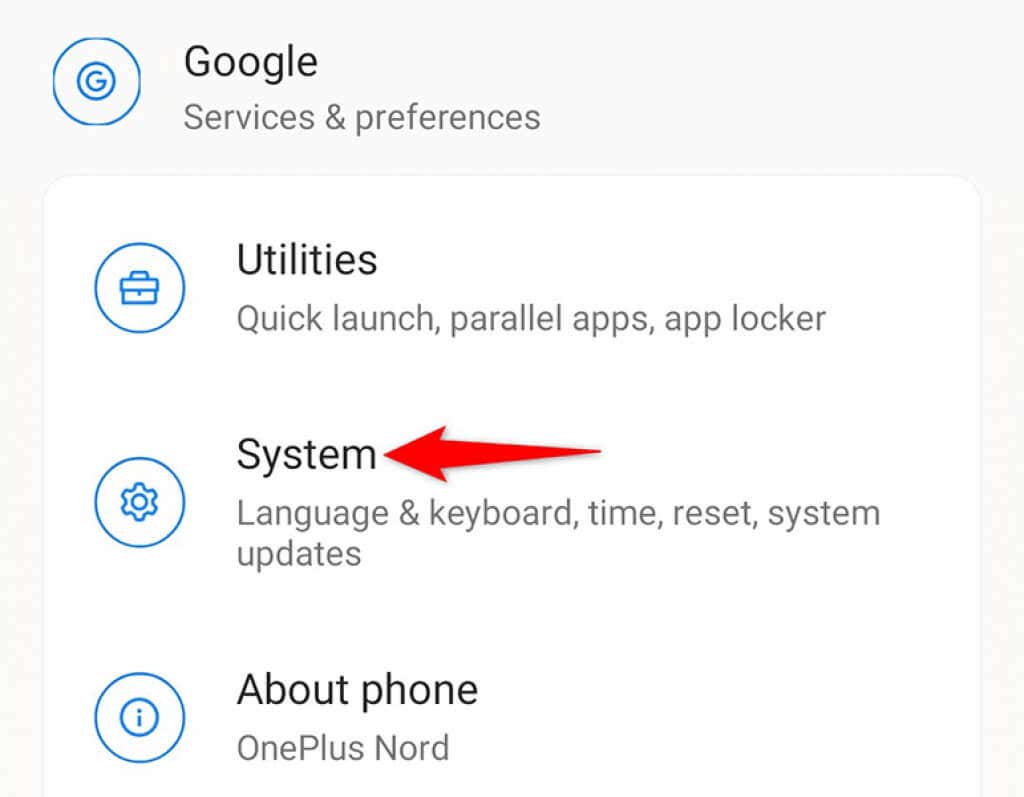
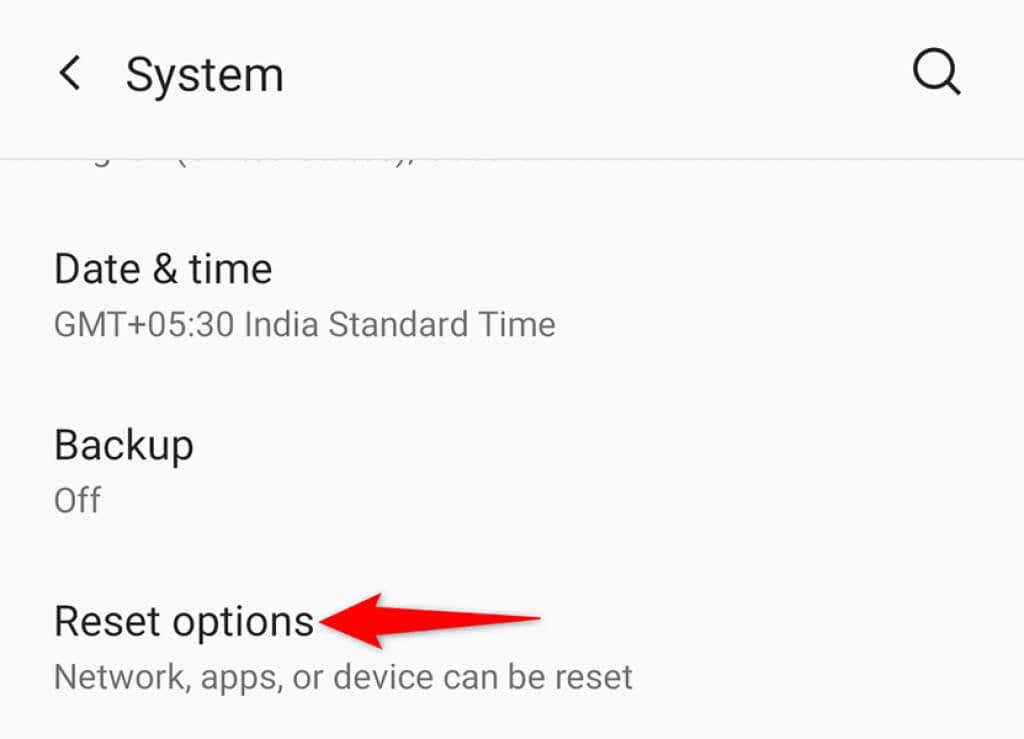
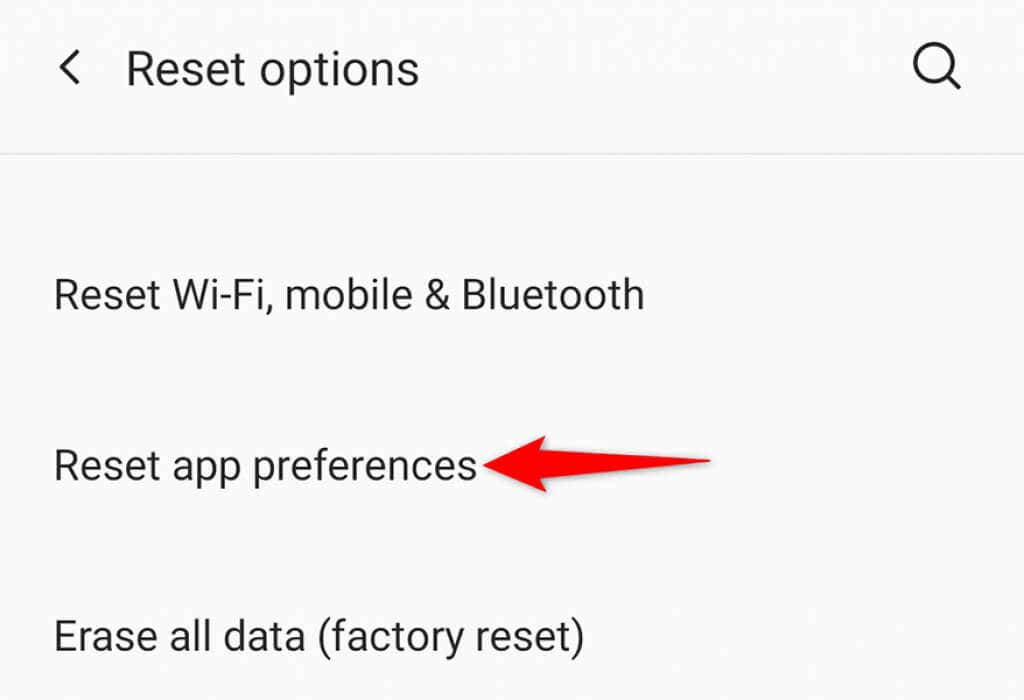
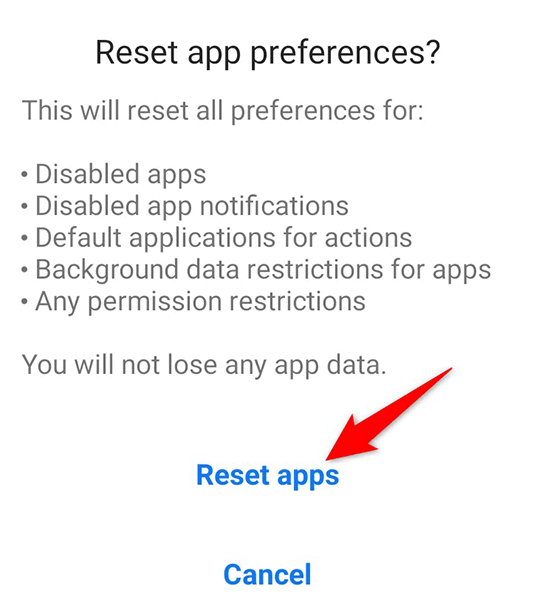
Risolvi e risolvi i problemi di Google Discover su Android
Se Google Discover è la tua principale fonte di notizie, potresti voler correggere il feed il prima possibile. Utilizzando i metodi sopra indicati, dovresti essere in grado di ottenere il feedback attivo e funzionante in pochissimo tempo sul tuo telefono. Ci auguriamo che la guida ti sia d'aiuto.
.